因为现在很多用户都在使用电脑,所以很多用户为了可以跟得上时代潮流和满足自己工作的需要,都会在电脑上面装win11使用,具体来说怎么装电脑系统呢?下面是小编提供的装电脑win11系统教程。
工具/原料:
系统版本:windows11系统
品牌型号:联想thinkpad e490
软件版本:装机吧一键重装系统v2290+小白三步装机版1.0
方法/步骤:
方法一:借助装机吧一键重装系统工具在线重装win11系统
1、首先在电脑上下载安装好装机吧一键重装系统软件,双击打开后,选择需要安装的win11系统,点击下一步。
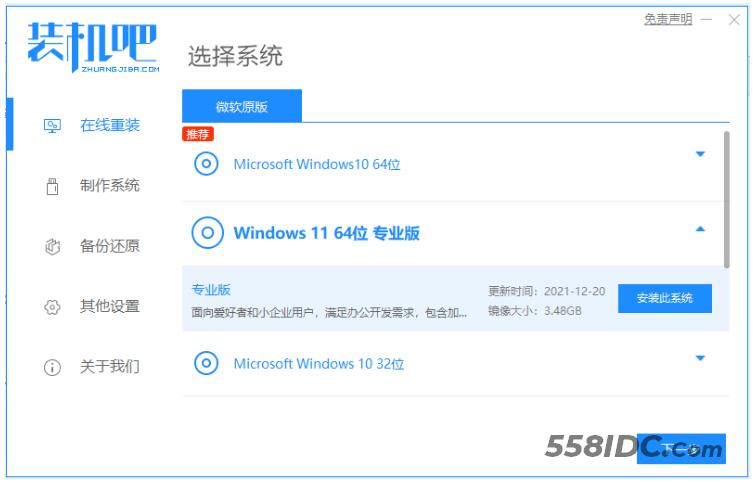
2、耐心等待装机软件自动下载win11系统文件等等,无需其余操作。
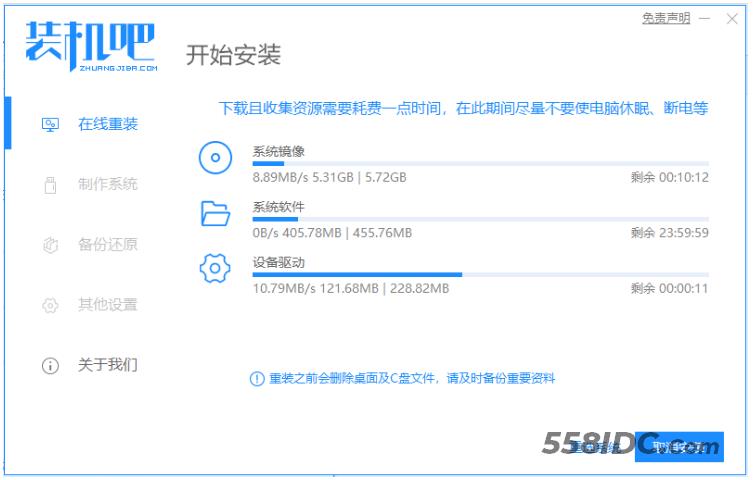
3、环境部署完成后,点击立即重启按钮。
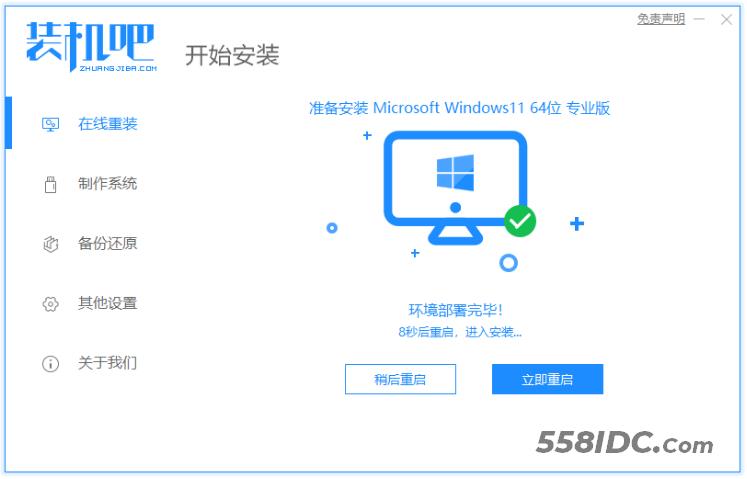
4、进入到启动管理界面,选择zhuangjiba pe-msdn项按回车键进入pe系统内。
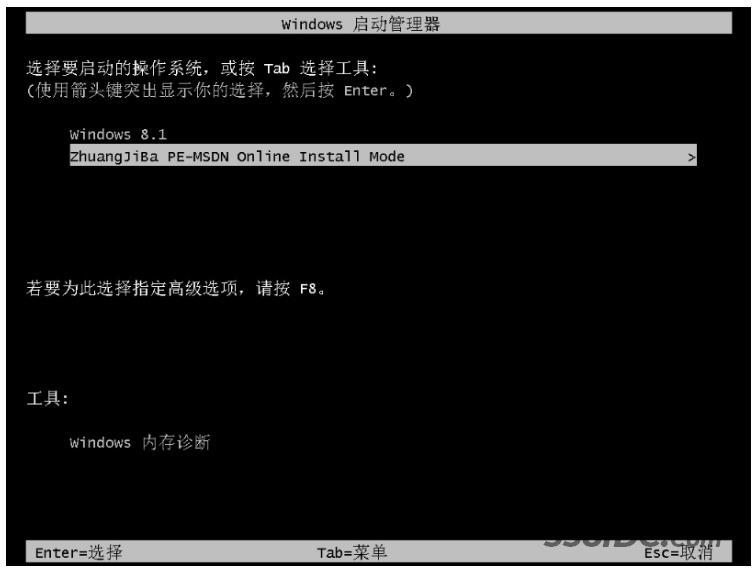
5、当进入pe系统后,装机工具将会自动开启安装win11系统,完成后自动重启电脑。
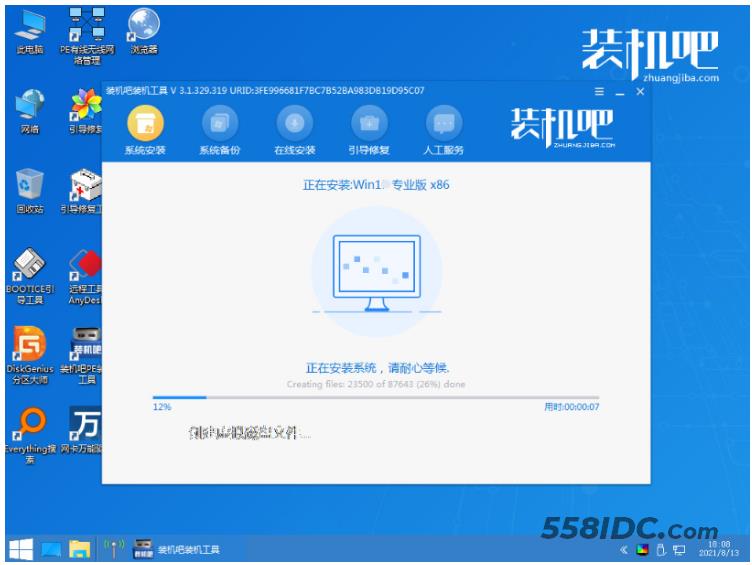
6、期间电脑可能会重启多次,当进入到新的win11系统桌面即说明装电脑win11系统完成。
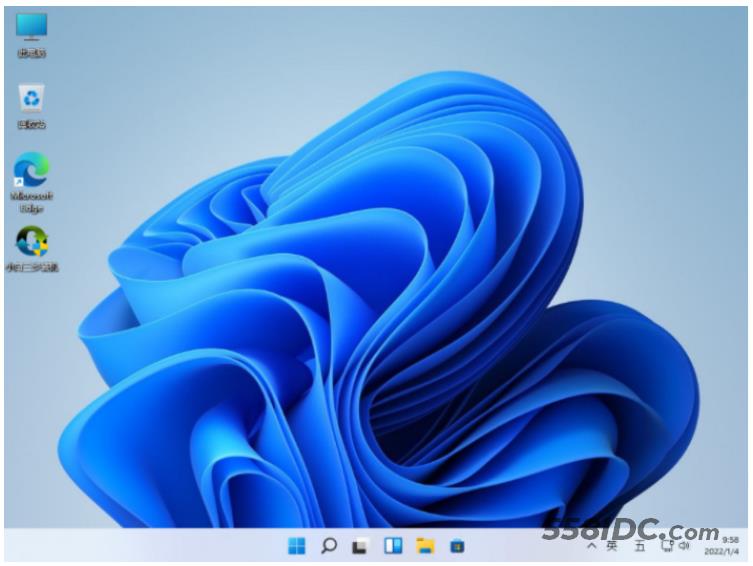
方法二:借助小白三步装机版工具在线重装win11系统
1.首先在电脑上下载安装并打开“小白三步装机版”工具,在主页界面下我们找到win11系统进行下载安装,点击“立即重装”。
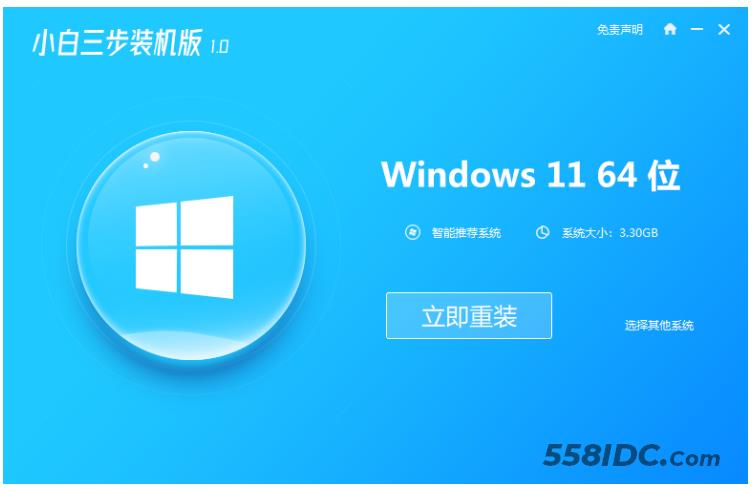
2.装机工具此时将会开始下载安装win11系统,耐心等待下载完成。
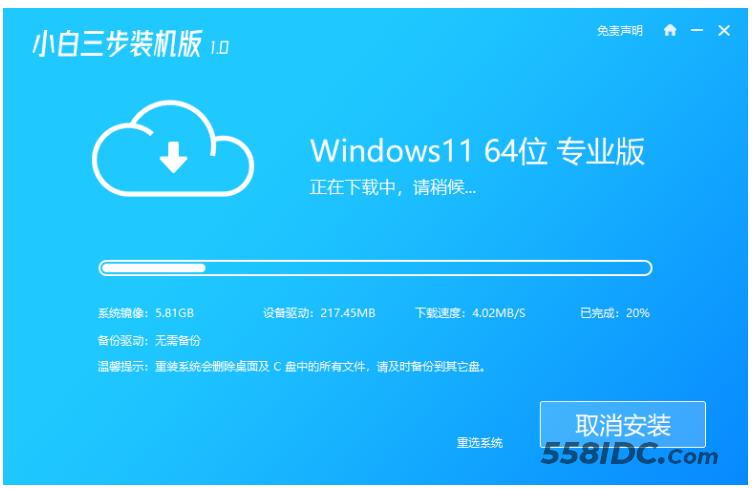
3.系统下载完成之后,点击立即重启按钮。
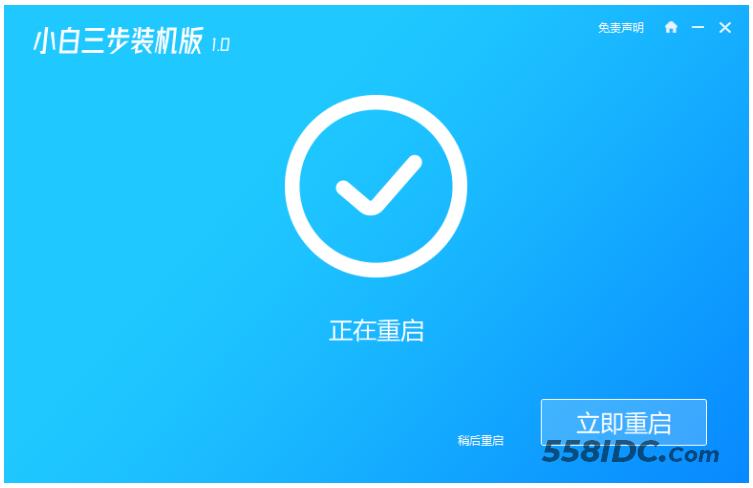
4.重启电脑之后进入到启动管理界面,找到第二个选项按回车键进入。
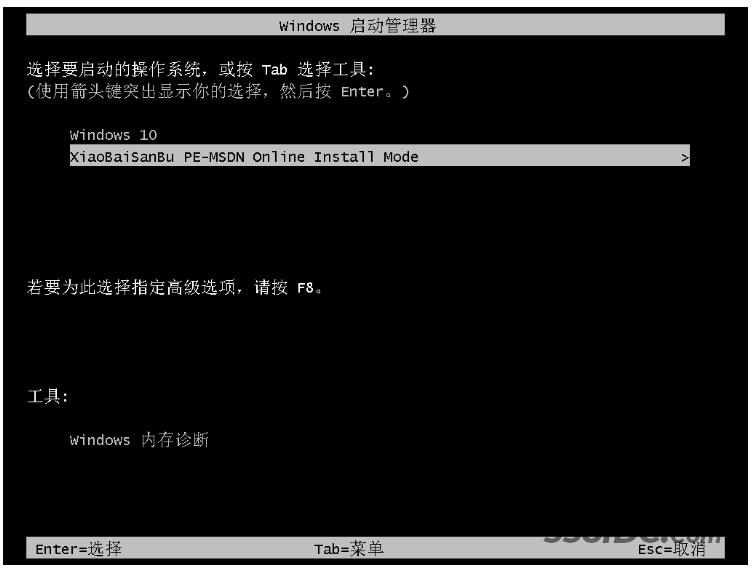
5.装机工具将会自动进行系统的安装操作,无需其余操作。
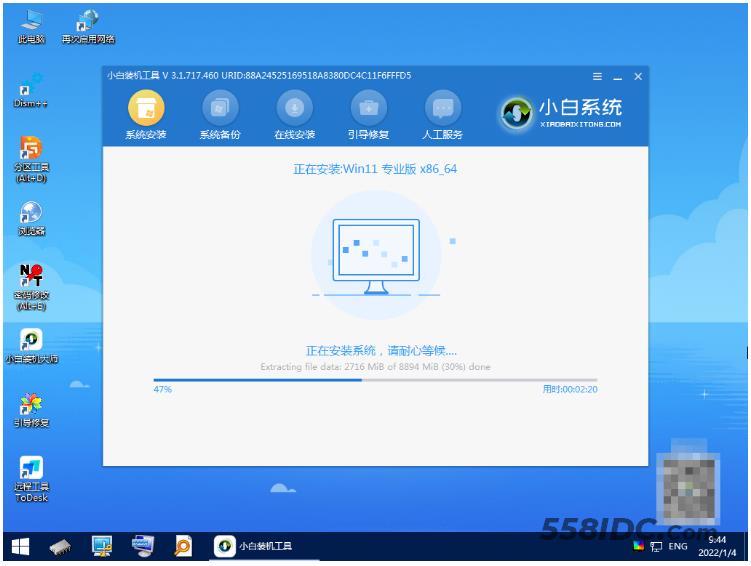
6.系统安装完成之后,再次点击“立即重启”按钮,直至电脑进入新的操作界面时,就表示装电脑win11系统完成。
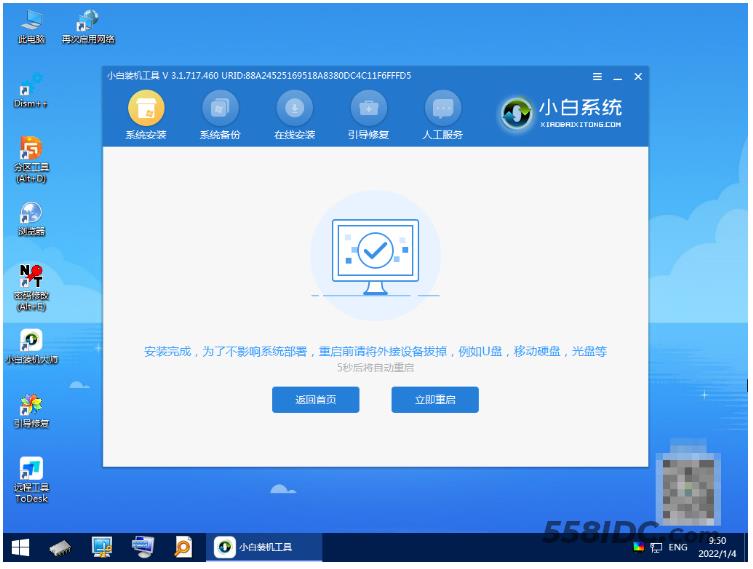
总结:
方法一:借助装机吧一键重装系统工具在线重装win11系统
1、打开装机吧一键重装系统工具,选择win11系统安装;
2、软件下载镜像之后重启电脑选择进入pe系统;
3、在pe系统内软件自动安装成功之后点击重启电脑;
4、进入新的win11系统桌面即说明装电脑win11系统完成。
方法二:借助小白三步装机版工具在线重装win11系统
1.打开小白三步装机版,选择win11系统安装;
2.重启电脑选择进入pe系统自动开始安装;
3.系统安装完成之后点击重启电脑;
4.直至进入电脑系统桌面即装电脑win11系统完成。
